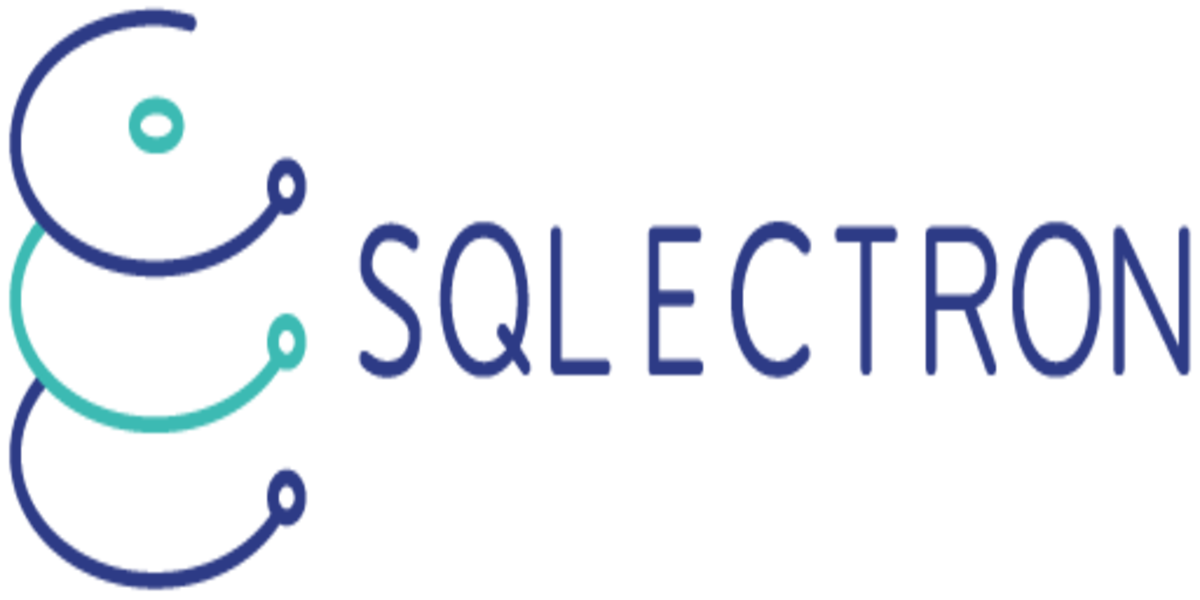
SQLECTRON에 대해 알아보자!
안녕하세요! 클래스메소드 금상원 입니다. 이번 블로그에서는 SQLECTRON 이라는 DBTool에 대해 알아보도록 하겠습니다.
그럼 시작 하겠습니다.
SQLECTRON 이란?
교차 데이터베이스 및 플랫폼을 지원 하는 간단하고 가벼운 SQL 클라이언트 데스크탑/터미널 입니다.
SQLECTRON은 일반 바탕화면에서 사용할 수 있는 gui버전과 터미널에서 사용 할 수있는 Term버전을 제공 해주고 있습니다.
지원되는 운영 체제
- Mac OS
- Linux
- Windows
지원되는 DB엔진
- SQLECTRON gui
- PostgreSQL
- Redshift
- MySQL
- MariaDB
- Microsoft SQL Server
- Cassandra (NoSQL; Exceptions about this client)
- SQLite
- SQLECTRON Term
- MySQL
- PostgreSQL
단축키
SQLECTRON gui 설치 및 사용방법
OR
npm install sqlectron-core --save

설치가 완료 되신 후 실헹을 하시면 메인 화면이 나타나게 됩니다. Add버튼을 클릭하여 연결할 DB를 추가 해줍니다.

Name을 입력하시고 Database Type에서는 여러분들이 사용하시는 DB엔진을 선택해 줍니다.
Server Address는 데이터베이스의 엔드포인트를 입력해 주시고 Port는 데이터베이스에서 설정한 포트를 입력해 줍니다.
User는 마스터 이름을 입력 해주시고, Password는 마스터 암호를 입력해 주시면 됩니다.
그리고 Test버튼 을 클릭하여 연결이 잘 되는지 확인하고 Save버튼을 눌러 저장합니다.

저장이 완료되면 위의 사진처럼 추가된 데이터베이스가 표시됩니다. 아래의 Connect를 클릭해줍니다.

쿼리문을 집적 실행하여 테스트 및 확인을 하실 수 있습니다.
SQLECTRON Term 설치 및 사용방법
저는 ec2인스턴스에서 작업을 했습니다.
- OS : Amazone Linux
- type : m2.micro
ec2에 npm설치
설치하기
npm install -g sqlectron-term
실행하기
sqlectron-term

명령어를 실행하시면 위의 화면과 같이 나타나게 됩니다.
명령어
- a : 추가
- e : 수정
- r : 삭제
- tab키 : 이동

a를 입력하여 추가를 합니다. 그 후 Database Server의 Name, Client, Port, Host, admin, Password, Database입력합니다. 그리고 SSH Tunnel의 Port, Host, User, PrivateKey를 입력합니다. 그리고 summit에서 스페이스바를 누르면 추가가 완료됩니다.

위의 화면 처럼 추가가 되면 성공하신겁니다.
마무리
이번블로그에서는 SQLECTRON이라는 프로그램을 개인PC와 서버환경에서 사용방법에 대해 알아 보았습니다. SQL클라이언트 프로그램은 정말 다양한 것들이 있으므로 이것 저것 비교해보시고 여러분들이 사용하기 좋은 것을 사용하시면 좋을 것 같습니다.








